二级域名或跨域共享Cookies的实现方法_javascript技巧
注意点:
1、当你有一个Cookie组(或叫Cookie字典)使用Domain属性指定域名之后,当你在对该组的成员进行修改或新增的时候,一定要在操作之后加上Resonse.Cookies(cookieName).Domain属性。
2、如果没有必要,请不要修改已设置Domain的Cookie组,直接使用Response.Cookies("CookieText") = CookieValue 来创建一个新的Cookie。对于每个独立的Response.Cookies("CookieText") ,不管有无字典,都一次性写入,如果需要在多次写入,换一个Response.Cookies("CookieText") 。这点很重要。
3、Response.Cookies("cookieName").Secure = False,Secure属性一定要是false
例子:
Response.Cookies("Uto")("UtorName")=UtorName
Response.Cookies("Uto")("UtorPwd")=UtorPwd
Response.Cookies("Uto").Domain="utoper.com"
Response.Cookies("Uto").Secure =False
4、IE对于.cn短域名的支持有重大BUG,没办法写入Cookies,有人测试了:http://blog.csdn.net/xssh913913/archive/2007/08/04/1725882.aspx 解决办法:
如h5.cn域名,在h5.cn所有子域名中,不管从哪个子域名接收的信息,都发往h5.cn这个域名进行写入Cookies,写入时不要设置域名,即这两句不要。
Response.Cookies("User").Domain = "h5.cn"
Response.Cookies("User").Secure =False
这样,在其他任何子域名调用Cookies时就能正常。

Outils d'IA chauds

Undresser.AI Undress
Application basée sur l'IA pour créer des photos de nu réalistes

AI Clothes Remover
Outil d'IA en ligne pour supprimer les vêtements des photos.

Undress AI Tool
Images de déshabillage gratuites

Clothoff.io
Dissolvant de vêtements AI

AI Hentai Generator
Générez AI Hentai gratuitement.

Article chaud

Outils chauds

Bloc-notes++7.3.1
Éditeur de code facile à utiliser et gratuit

SublimeText3 version chinoise
Version chinoise, très simple à utiliser

Envoyer Studio 13.0.1
Puissant environnement de développement intégré PHP

Dreamweaver CS6
Outils de développement Web visuel

SublimeText3 version Mac
Logiciel d'édition de code au niveau de Dieu (SublimeText3)

Sujets chauds
 Comment partager WallpaperEngine avec des amis
Mar 18, 2024 pm 10:00 PM
Comment partager WallpaperEngine avec des amis
Mar 18, 2024 pm 10:00 PM
Les utilisateurs peuvent partager les fonds d'écran qu'ils obtiennent avec des amis lorsqu'ils utilisent WallpaperEngine. De nombreux utilisateurs ne savent pas comment partager WallpaperEngine avec des amis. Ils peuvent enregistrer leurs fonds d'écran préférés localement, puis les partager avec des amis via un logiciel social. Comment partager WallpaperEngine avec des amis Réponse : Enregistrez-le localement et partagez-le avec vos amis. 1. Il est recommandé d'enregistrer vos fonds d'écran préférés localement, puis de les partager avec vos amis via un logiciel social. 2. Vous pouvez également le télécharger sur l'ordinateur via un dossier, puis cliquer sur Partager à l'aide de la fonction atelier créatif sur l'ordinateur. 3. Utilisez Wallpaperengine sur l'ordinateur, ouvrez la barre d'options de l'atelier créatif et recherchez
 Comment partager l'écran sur WeChat Enterprise
Feb 28, 2024 pm 12:43 PM
Comment partager l'écran sur WeChat Enterprise
Feb 28, 2024 pm 12:43 PM
De plus en plus d'entreprises choisissent d'utiliser WeChat d'entreprise exclusif, ce qui non seulement facilite la communication entre les entreprises, les clients et les partenaires, mais améliore également considérablement l'efficacité du travail. Enterprise WeChat possède de riches fonctions, parmi lesquelles la fonction de partage d'écran est très populaire. Pendant la réunion, en partageant l'écran, les participants peuvent afficher le contenu de manière plus intuitive et collaborer plus efficacement. Alors, comment partager efficacement votre écran dans WeChat Enterprise ? Pour les utilisateurs qui ne le savent pas encore, ce guide didacticiel vous donnera une introduction détaillée. J'espère qu'il pourra vous aider ! Comment partager l'écran sur WeChat Enterprise ? 1. Dans la zone bleue sur le côté gauche de l'interface principale d'Enterprise WeChat, vous pouvez voir une liste de fonctions. Nous trouvons l'icône « Conférence ». Après avoir cliqué pour entrer, trois modes de conférence apparaîtront.
 La fonctionnalité de partage rapide ne fonctionne pas sur les téléphones Samsung – Correctif
Sep 19, 2023 pm 04:25 PM
La fonctionnalité de partage rapide ne fonctionne pas sur les téléphones Samsung – Correctif
Sep 19, 2023 pm 04:25 PM
Quick Share peut faire gagner beaucoup de temps aux utilisateurs de Samsung lors du transfert de fichiers entre appareils. Mais les utilisateurs de Samsung Galaxy se sont plaints de problèmes avec la fonction Quick Share sur leurs téléphones. En règle générale, les problèmes de visibilité lors du partage rapide sont à l'origine de ce problème. C'est donc le seul guide dont vous avez besoin pour dépanner la fonction Quick Share sur votre appareil Galaxy. Correctif 1 – Modifier les paramètres de visibilité de partage rapide Basculez le paramètre de visibilité de partage rapide sur votre téléphone. Quick Share peut être défini sur des paramètres incorrects, provoquant ce problème. Étape 1 – Tout d’abord, faites glisser votre doigt vers le haut pour ouvrir le tiroir d’applications. Étape 2 – Une fois là-bas, ouvrez Paramètres. Étape 3 – Accédez à la page Paramètres et ouvrez l'onglet Appareils connectés. Étape 4 – Activez la fonction « Partage rapide ». Étape 5
 Guide de partage de dossiers Windows 11 : partagez facilement vos fichiers et données
Mar 13, 2024 am 11:49 AM
Guide de partage de dossiers Windows 11 : partagez facilement vos fichiers et données
Mar 13, 2024 am 11:49 AM
Dans la vie quotidienne et au travail, nous avons souvent besoin de partager des fichiers et des dossiers entre différents appareils. Le système Windows 11 offre des fonctions pratiques de partage de dossiers intégrées, nous permettant de partager facilement et en toute sécurité le contenu dont nous avons besoin avec d'autres au sein du même réseau tout en protégeant la confidentialité des fichiers personnels. Cette fonctionnalité rend le partage de fichiers simple et efficace sans se soucier de la fuite d'informations privées. Grâce à la fonction de partage de dossiers du système Windows 11, nous pouvons coopérer, communiquer et collaborer plus facilement, améliorant ainsi l'efficacité du travail et la commodité de la vie. Afin de réussir la configuration d'un dossier partagé, nous devons d'abord remplir les conditions suivantes : Tous les appareils (participant au partage) sont connectés au même réseau. Activez la découverte du réseau et configurez le partage. Connaître l'appareil cible
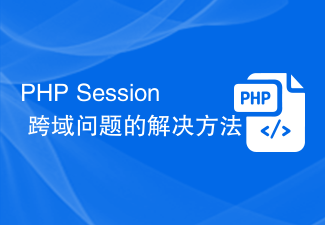 Solution au problème inter-domaines de session PHP
Oct 12, 2023 pm 03:00 PM
Solution au problème inter-domaines de session PHP
Oct 12, 2023 pm 03:00 PM
Solution au problème inter-domaines de PHPSession Dans le développement de la séparation front-end et back-end, les requêtes inter-domaines sont devenues la norme. Lorsque nous traitons de problèmes interdomaines, nous impliquons généralement l'utilisation et la gestion de sessions. Cependant, en raison des restrictions de la politique d'origine du navigateur, les sessions ne peuvent pas être partagées par défaut entre les domaines. Afin de résoudre ce problème, nous devons utiliser certaines techniques et méthodes pour réaliser le partage de sessions entre domaines. 1. L'utilisation la plus courante des cookies pour partager des sessions entre domaines
 Comment utiliser NameDrop sur iPhone iOS 17
Sep 22, 2023 pm 11:41 PM
Comment utiliser NameDrop sur iPhone iOS 17
Sep 22, 2023 pm 11:41 PM
Avec le lancement de la nouvelle série de téléphones mobiles Apple iPhone15 et le lancement du dernier système d'exploitation mobile iOS17, une multitude de nouvelles fonctionnalités, ajustements et améliorations ont été apportées aux appareils Apple. Les utilisateurs se demandent peut-être comment utiliser la nouvelle fonctionnalité NameDrop sur iPhone et iOS17. Ce guide fournira un bref aperçu de la façon de partager vos informations de contact rapidement et efficacement à l'aide du nouveau système NameDrop disponible sur iOS17. NameDrop est une fonctionnalité qui permet aux utilisateurs d'iPhone de partager rapidement leurs informations de contact avec d'autres. C'est un outil pratique pour les événements sociaux, les réunions d'affaires ou les rassemblements sociaux où vous devez échanger des coordonnées avec de nouveaux amis. Cependant, il est important de noter que NameDrop ne fonctionne que pour envoyer de nouveaux contacts
 L'imprimante partagée ne peut pas se connecter à l'imprimante
Feb 22, 2024 pm 01:09 PM
L'imprimante partagée ne peut pas se connecter à l'imprimante
Feb 22, 2024 pm 01:09 PM
Avec le développement de l’ère numérique, les imprimantes partagées sont devenues un élément indispensable de l’environnement de bureau moderne. Cependant, nous pouvons parfois rencontrer le problème que l'imprimante partagée ne peut pas être connectée à l'imprimante, ce qui affectera non seulement l'efficacité du travail, mais provoquera également une série de problèmes. Cet article vise à explorer les raisons et les solutions pour lesquelles une imprimante partagée ne peut pas se connecter à l'imprimante. Il existe de nombreuses raisons pour lesquelles une imprimante partagée ne peut pas se connecter à l'imprimante, la plus courante étant les problèmes de réseau. Si la connexion réseau entre l'imprimante partagée et l'imprimante est instable ou interrompue, le fonctionnement normal ne sera pas possible.
 Comment protéger la confidentialité des photos et des affiches des contacts sur iPhone
Sep 18, 2023 am 10:49 AM
Comment protéger la confidentialité des photos et des affiches des contacts sur iPhone
Sep 18, 2023 am 10:49 AM
Qui peut voir les photos et les affiches de vos contacts sur iPhone ? Apple propose des options pour personnaliser la façon dont vous apparaissez sur l'iPhone de quelqu'un lorsqu'il appelle ou envoie un message. Les options incluent Memoji, un texte simple ou une photo personnalisée avec des effets comme photo de contact et image d'affichage. Vous êtes libre de modifier ces sélections à tout moment et de basculer entre les profils sur la fiche de contact. De plus, Apple vous offre la possibilité de contrôler qui peut afficher et accéder aux photos ou afficher les images de votre choix sur iOS17. Vous pouvez décider de les partager avec des personnes enregistrées dans votre liste de contacts, ou vous pouvez configurer votre iPhone pour qu'il vous invite à chaque fois que vous interagissez avec un contact. Si vous le souhaitez, vous pouvez également désactiver le nom de manière permanente






